SAP R/3 4.0B のインストール① [SAP]
SAP R/3 4.0B のインストールです。
とりあえず Winsows NT Oracle です。
4.0B というと、2000年より前のものですでにサポートなんぞはとっくに切れてますが…
SAPのインストールは、Officeとかのインストールとは違って、事前にデータベースのデータファイルの配置やシステムIDの決定などが必要になります。
また、Windowsなのでドメインなのかそうでないかで環境が違ってきます。
何よりインストールガイドがそういった環境の説明が延々と始めにあってからインストールの説明に入っています。
インストールは画面がちょくちょく変わるためか、画面はありません。
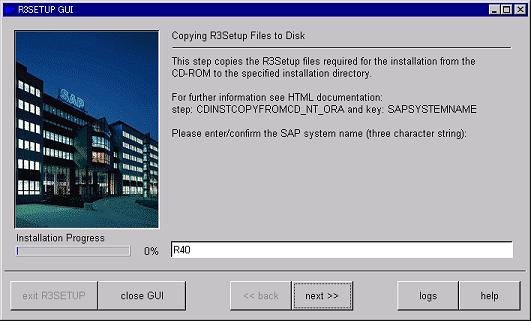
なにをいまさら な感じがありますが、ドキュメントも少ないので一応UPしておこうと思ったしだいです。
まず、WindowsNT 4.0 SP6a を用意しました。
コンピュータ名は8文字以下にしないといけません。
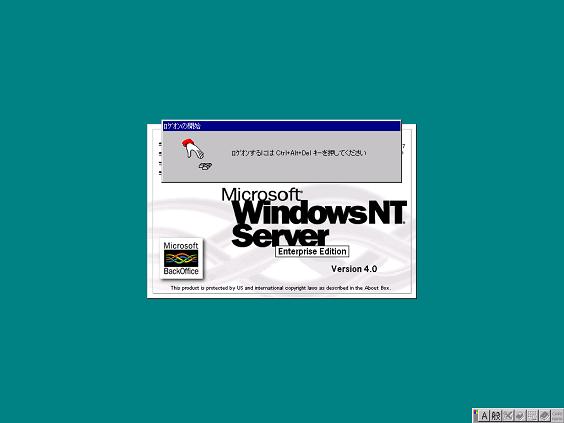
まずはインストールと実行に必要なMSの一部のランタイムDLLをインストールします。
このインストーラーはSAPのカーネルCDの以下の \NT\I386\NTPATCH にある r3dllins.exe を実行します。
この r3dllins は逐次更新されているので最新版(といっても最近は更新も止まっていると思います)をSAPよりダウンロードする必要があります。
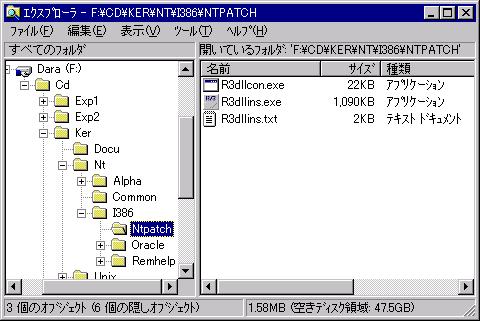
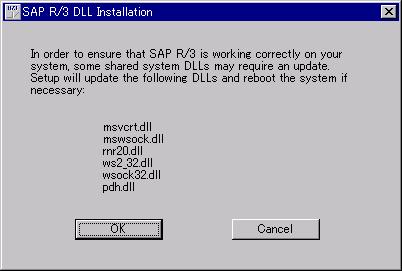
SAPは仮想メモリであるページファイルを大量に使用します。
最低1GB,最大10GB,一般的には実メモリの3倍程度と云われています。
1つのページファイルはWindowsNT4.0では最大4095MBなので3つ用意して合計12GBにしました。

次にデータベースをインストールします。
DBMSのインストールは各製品によって全く違いますが、今回は Oracle8 (8.0.5) をインストールします。
今でこそOracleEBSがあるので少々犬猿ぎみですが、当時はOracleが主流で他に選択がありませんでした。
SAPで使用するOracleはSAP用にカスタマイズしたものなのでSAPから配布された媒体を使用します。
インストールは \NT\I386\WIN32\INSTALL\ORAINST.EXE を実行します。
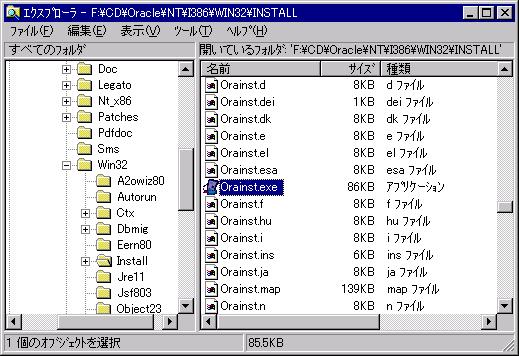
ORACLE_HOME はデフォルトのまま、インストールフォルダはドライブを変更するのみ。ちなみにこの2つは変更しても特に影響ありません。
言語に English_SAP を選択します。

Accept Path Change で環境変数PATHに追加します。
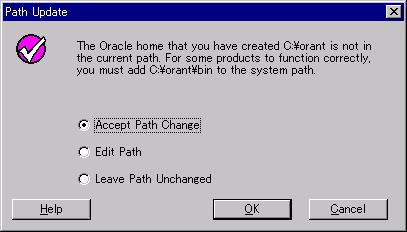
Oracle Enterprise Edition を選択します。
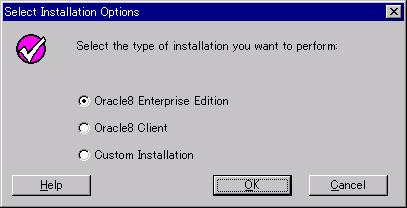
Oracleインストール中
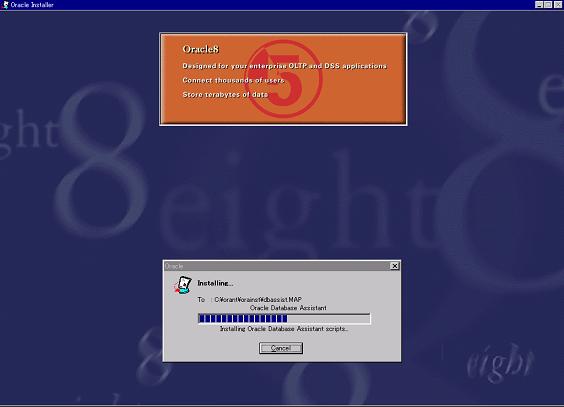
完了です。
YES で Oracle Documentation が表示されます。
NO で終了します。
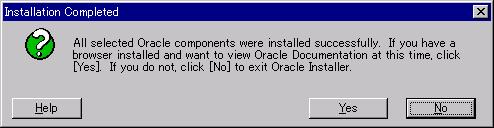
最後にリブートを求められます。
OK を押した後、再起動させます。
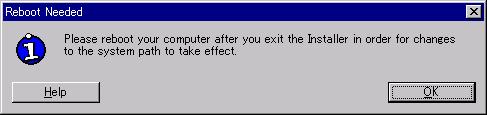
データベースをインストールした後に、データベースのパッチを適用します。
その前に、自動起動で起動されている Oracleのサービスを全て停止させます。
ここまでの状態だと OracleTNSListner80 が起動されてるのでこれを停止します。
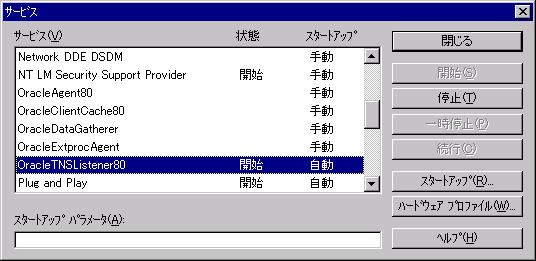
SAP配布の Oracle CD には 8.0.5.1.1 のパッチがあるのでこれを ORAINST.EXE で起動します。
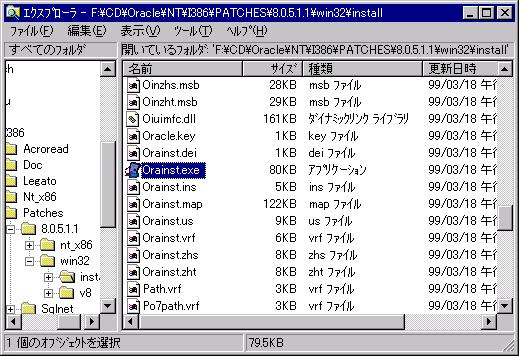
ORACLE_HOME はインストールしたものを、言語は English_SAP をデフォルトでその様になっていると思いますが、選択します。
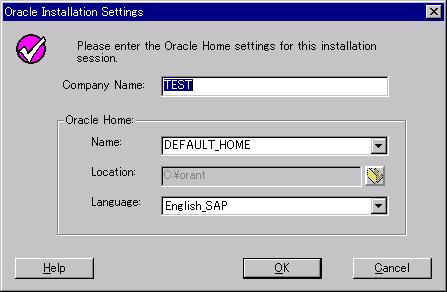
しかし、アクセス違反でパッチが適用出来ません。

出荷媒体がのきなみこういうクオリティなのでたまらんです。
Oracle 8.0.5のより新しいパッチがあればそれを適用してもかまいません。
ただし、Oracle はSAP用にカスタマイズされているので、Oracle社が配布しているパッチをそのまま適用する事が出来ません。
SAP社より精査し公開されたOracleのパッチを使用します。
…といっても手元にないので 8.0.5.1.1を別の方法で適用します。
WindowsのスタートメニューからインストールされたOracleの Oracle Installer を起動します。
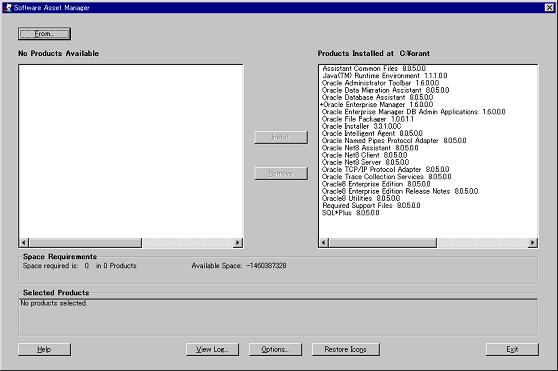
From ボタンで 8.0.5.1.1のインストール定義ファイルを指定します。
\NT\I386\PATCHES\8.0.5.1.1\win32\install\Nt.prd を指定します。
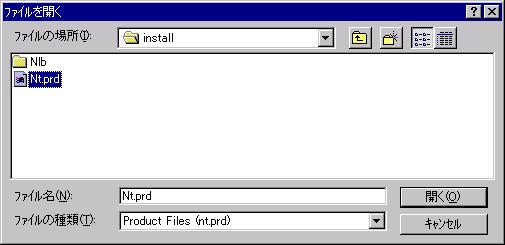
8.0.5.1.1が選択されたら、install ボタンでパッチを適用します。
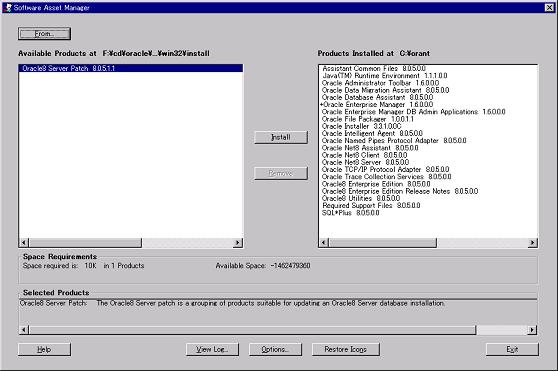
全てにチェックしてOKします。
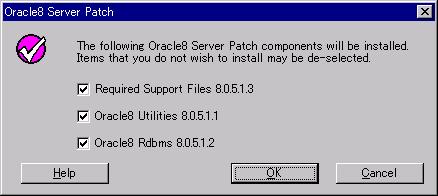
完了ですが、本来はこの後、パッチの readme.txt や patch_note.htm に書かれている catalogの更新などの後処理を実施しますが、Oracleをインストールしただけでデータベースを作成していない状態では必要ないので実施しません。
この後の SAP のインストールの中で catalogの更新などは実施されます。
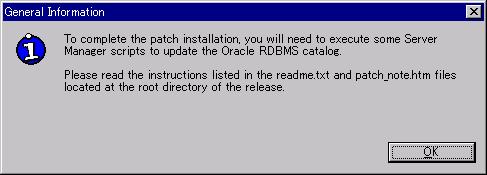
↓の画面に戻ってきますので Exit で終了します。
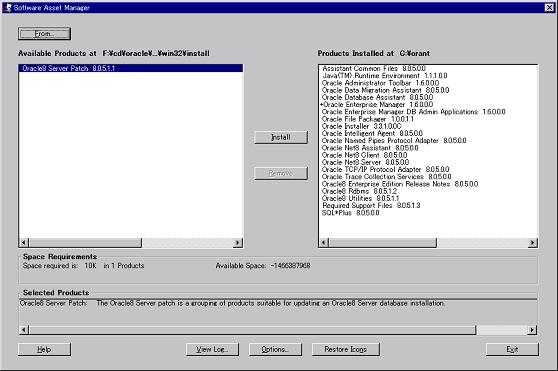
とりあえず Winsows NT Oracle です。
4.0B というと、2000年より前のものですでにサポートなんぞはとっくに切れてますが…
SAPのインストールは、Officeとかのインストールとは違って、事前にデータベースのデータファイルの配置やシステムIDの決定などが必要になります。
また、Windowsなのでドメインなのかそうでないかで環境が違ってきます。
何よりインストールガイドがそういった環境の説明が延々と始めにあってからインストールの説明に入っています。
インストールは画面がちょくちょく変わるためか、画面はありません。
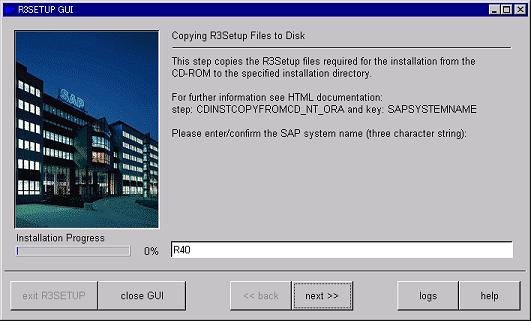
なにをいまさら な感じがありますが、ドキュメントも少ないので一応UPしておこうと思ったしだいです。
まず、WindowsNT 4.0 SP6a を用意しました。
コンピュータ名は8文字以下にしないといけません。
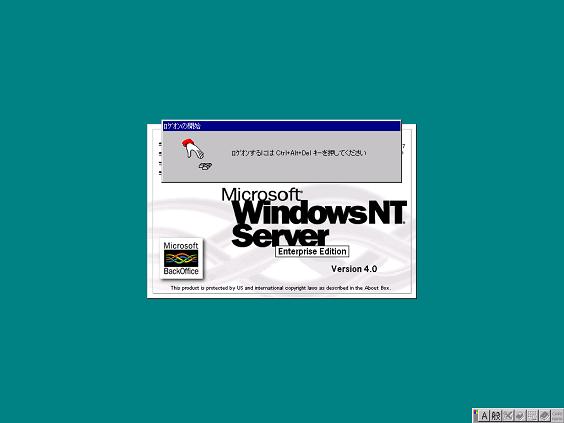
まずはインストールと実行に必要なMSの一部のランタイムDLLをインストールします。
このインストーラーはSAPのカーネルCDの以下の \NT\I386\NTPATCH にある r3dllins.exe を実行します。
この r3dllins は逐次更新されているので最新版(といっても最近は更新も止まっていると思います)をSAPよりダウンロードする必要があります。
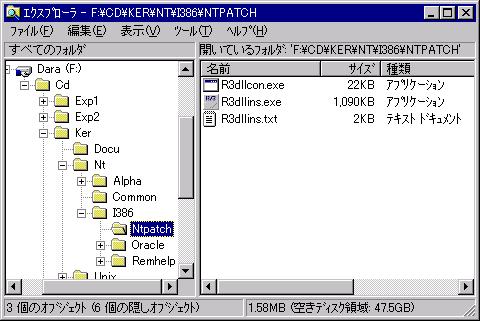
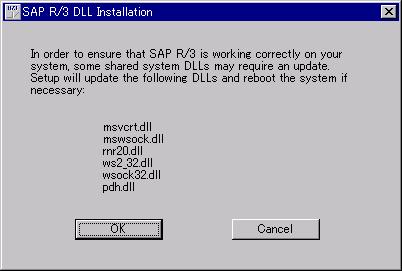
SAPは仮想メモリであるページファイルを大量に使用します。
最低1GB,最大10GB,一般的には実メモリの3倍程度と云われています。
1つのページファイルはWindowsNT4.0では最大4095MBなので3つ用意して合計12GBにしました。

次にデータベースをインストールします。
DBMSのインストールは各製品によって全く違いますが、今回は Oracle8 (8.0.5) をインストールします。
今でこそOracleEBSがあるので少々犬猿ぎみですが、当時はOracleが主流で他に選択がありませんでした。
SAPで使用するOracleはSAP用にカスタマイズしたものなのでSAPから配布された媒体を使用します。
インストールは \NT\I386\WIN32\INSTALL\ORAINST.EXE を実行します。
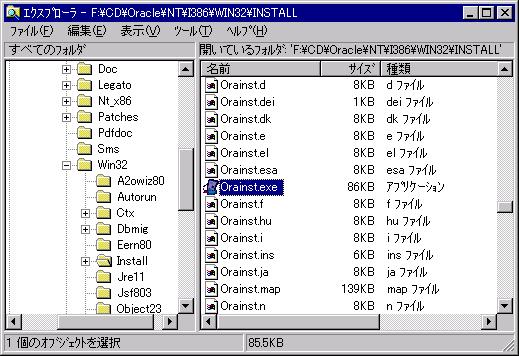
ORACLE_HOME はデフォルトのまま、インストールフォルダはドライブを変更するのみ。ちなみにこの2つは変更しても特に影響ありません。
言語に English_SAP を選択します。

Accept Path Change で環境変数PATHに追加します。
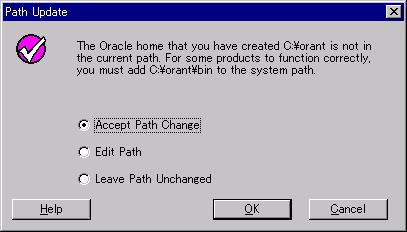
Oracle Enterprise Edition を選択します。
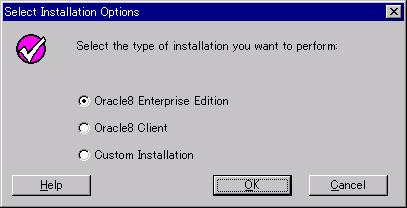
Oracleインストール中
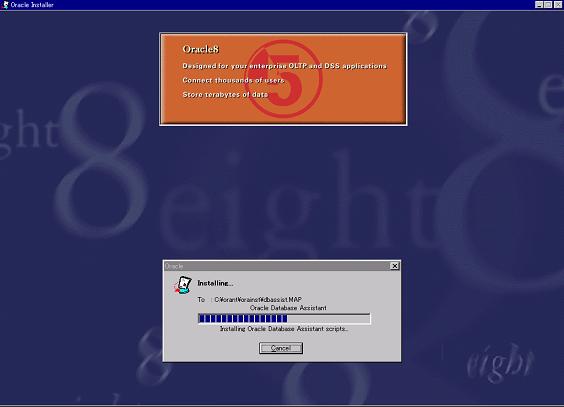
完了です。
YES で Oracle Documentation が表示されます。
NO で終了します。
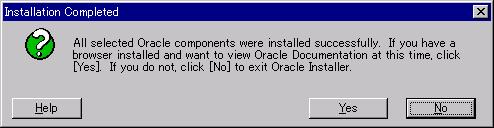
最後にリブートを求められます。
OK を押した後、再起動させます。
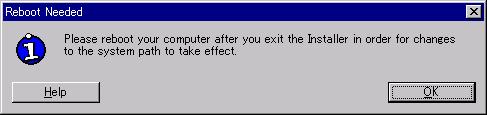
データベースをインストールした後に、データベースのパッチを適用します。
その前に、自動起動で起動されている Oracleのサービスを全て停止させます。
ここまでの状態だと OracleTNSListner80 が起動されてるのでこれを停止します。
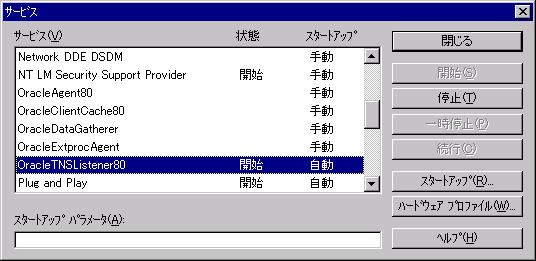
SAP配布の Oracle CD には 8.0.5.1.1 のパッチがあるのでこれを ORAINST.EXE で起動します。
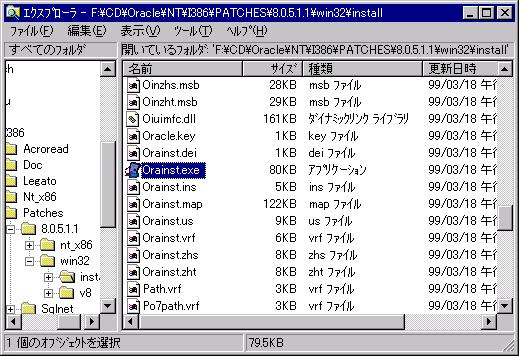
ORACLE_HOME はインストールしたものを、言語は English_SAP をデフォルトでその様になっていると思いますが、選択します。
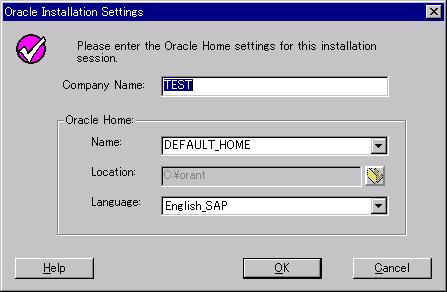
しかし、アクセス違反でパッチが適用出来ません。

出荷媒体がのきなみこういうクオリティなのでたまらんです。
Oracle 8.0.5のより新しいパッチがあればそれを適用してもかまいません。
ただし、Oracle はSAP用にカスタマイズされているので、Oracle社が配布しているパッチをそのまま適用する事が出来ません。
SAP社より精査し公開されたOracleのパッチを使用します。
…といっても手元にないので 8.0.5.1.1を別の方法で適用します。
WindowsのスタートメニューからインストールされたOracleの Oracle Installer を起動します。
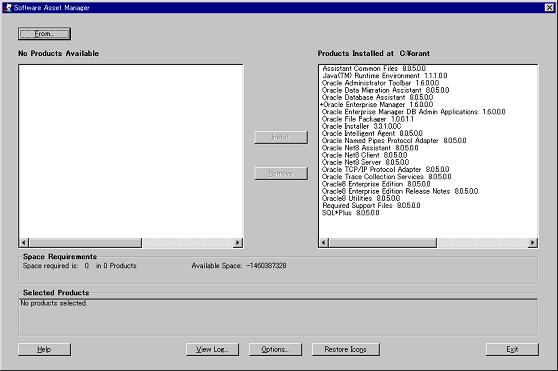
From ボタンで 8.0.5.1.1のインストール定義ファイルを指定します。
\NT\I386\PATCHES\8.0.5.1.1\win32\install\Nt.prd を指定します。
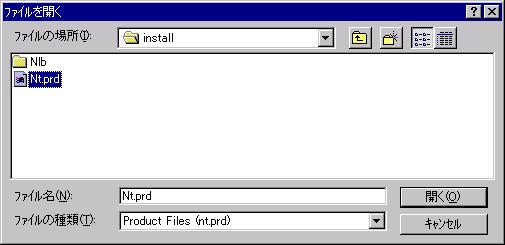
8.0.5.1.1が選択されたら、install ボタンでパッチを適用します。
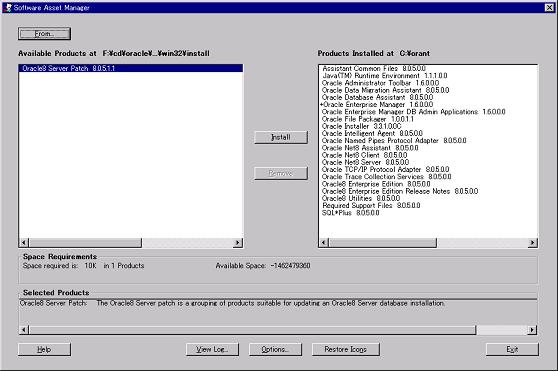
全てにチェックしてOKします。
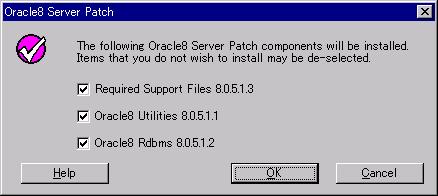
完了ですが、本来はこの後、パッチの readme.txt や patch_note.htm に書かれている catalogの更新などの後処理を実施しますが、Oracleをインストールしただけでデータベースを作成していない状態では必要ないので実施しません。
この後の SAP のインストールの中で catalogの更新などは実施されます。
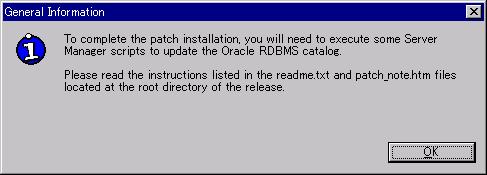
↓の画面に戻ってきますので Exit で終了します。
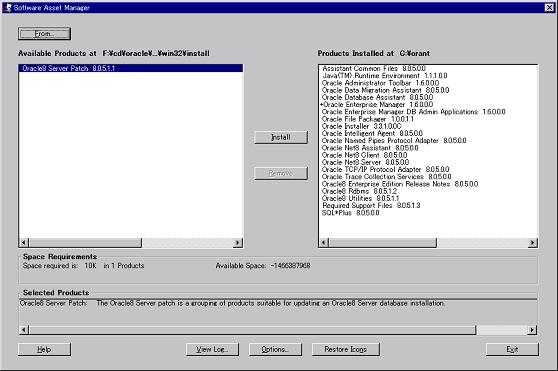




コメント 0